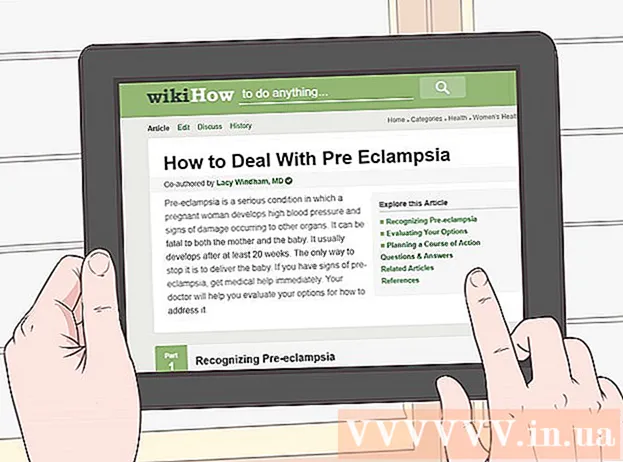Forfatter:
Alice Brown
Opprettelsesdato:
23 Kan 2021
Oppdater Dato:
1 Juli 2024

Innhold
Rufus er et program som lar deg lage oppstartbare USB -stasjoner (flash -stasjoner) fra en .iso -fil, noe som er veldig nyttig når du trenger å installere programmet og operativsystemet på en Windows -datamaskin som ikke har en optisk diskstasjon. Les artikkelen vår for å finne ut alle detaljer om arbeidet med Rufus.
Trinn
Del 1 av 2: Arbeide med Rufus
 1 Gå til det offisielle Rufus -nettstedet https://rufus.akeo.ie/.
1 Gå til det offisielle Rufus -nettstedet https://rufus.akeo.ie/. 2 Rull ned til delen "Last ned" og last ned den nyeste versjonen av programmet til din Windows -datamaskin.
2 Rull ned til delen "Last ned" og last ned den nyeste versjonen av programmet til din Windows -datamaskin. 3 Når filen er lastet ned, dobbeltklikker du på den med venstre museknapp for å starte installasjonen. Ingen ytterligere handling er nødvendig.
3 Når filen er lastet ned, dobbeltklikker du på den med venstre museknapp for å starte installasjonen. Ingen ytterligere handling er nødvendig.  4 Sett inn flash -stasjonen som kreves for å fungere med Rufus, i en tilgjengelig USB -port på datamaskinen.
4 Sett inn flash -stasjonen som kreves for å fungere med Rufus, i en tilgjengelig USB -port på datamaskinen. 5 Før du starter programmet, overføre alle personlige data fra en flash -stasjon til datamaskinens harddisk. Rufus vil formatere og slette alle data fra flash -stasjonen.
5 Før du starter programmet, overføre alle personlige data fra en flash -stasjon til datamaskinens harddisk. Rufus vil formatere og slette alle data fra flash -stasjonen.  6 Velg USB-flash-stasjonen i rullegardinmenyen "Enhet". Vanligvis har en flash -stasjon ikke noe navn ("No_title").
6 Velg USB-flash-stasjonen i rullegardinmenyen "Enhet". Vanligvis har en flash -stasjon ikke noe navn ("No_title").  7 Merk av i boksen ved siden av "Opprett oppstartbar plate" og velg "ISO Image" fra rullegardinmenyen. En .iso -fil er et bilde av en fil som inneholder alt innholdet i et bestemt filsystem, for eksempel et operativsystem.
7 Merk av i boksen ved siden av "Opprett oppstartbar plate" og velg "ISO Image" fra rullegardinmenyen. En .iso -fil er et bilde av en fil som inneholder alt innholdet i et bestemt filsystem, for eksempel et operativsystem.  8 Klikk på diskikonet ved siden av "ISO image" -alternativet og velg .iso -filen du vil brenne til USB -flash -stasjonen.
8 Klikk på diskikonet ved siden av "ISO image" -alternativet og velg .iso -filen du vil brenne til USB -flash -stasjonen. 9 Klikk på "Start" -knappen og deretter "OK" for å slette og formatere USB -pinnen for å fungere med Rufus. Programmet vil begynne å kopiere innholdet i .iso -filen til USB -flash -stasjonen. Hele prosessen kan ta opptil 5 minutter.
9 Klikk på "Start" -knappen og deretter "OK" for å slette og formatere USB -pinnen for å fungere med Rufus. Programmet vil begynne å kopiere innholdet i .iso -filen til USB -flash -stasjonen. Hele prosessen kan ta opptil 5 minutter.  10 Klikk på Lukk når programmet er ferdig med å forberede USB -stasjonen.
10 Klikk på Lukk når programmet er ferdig med å forberede USB -stasjonen. 11 Fjern USB -flash -stasjonen fra datamaskinen.
11 Fjern USB -flash -stasjonen fra datamaskinen. 12 Kontroller at datamaskinen du vil installere .iso -filen på er slått av, og sett inn USB -flash -stasjonen i en tilgjengelig USB -port.
12 Kontroller at datamaskinen du vil installere .iso -filen på er slått av, og sett inn USB -flash -stasjonen i en tilgjengelig USB -port. 13 Slå på datamaskinen. Datamaskinen starter automatisk fra USB -flash -stasjonen, og du får muligheten til å installere ønsket program eller operativsystem.
13 Slå på datamaskinen. Datamaskinen starter automatisk fra USB -flash -stasjonen, og du får muligheten til å installere ønsket program eller operativsystem. - Hvis datamaskinen ikke vil starte opp fra USB -pinnen, følger du disse trinnene for å endre BIOS -innstillingene og starte opp fra USB -pinnen.
Del 2 av 2: Feilsøking Rufus
 1 Merk av i boksen ved siden av alternativet "Vis eksterne USB -stasjoner" hvis programmet ikke gjenkjenner flash -stasjonen. Noen USB -drivere er kanskje ikke kompatible med Rufus.
1 Merk av i boksen ved siden av alternativet "Vis eksterne USB -stasjoner" hvis programmet ikke gjenkjenner flash -stasjonen. Noen USB -drivere er kanskje ikke kompatible med Rufus. - Klikk på pilen ved siden av alternativene for formatering for å vise et panel med flere programalternativer.
 2 Prøv å bruke en annen flash -stasjon hvis du ser meldingen "Enhet slettet fordi den ikke inneholder media" mens du bruker Rufus. Denne feilen betyr vanligvis at USB -minnepinnen ikke lenger gjenkjenner enhetsminnet eller at det ikke lenger kan overskrives.
2 Prøv å bruke en annen flash -stasjon hvis du ser meldingen "Enhet slettet fordi den ikke inneholder media" mens du bruker Rufus. Denne feilen betyr vanligvis at USB -minnepinnen ikke lenger gjenkjenner enhetsminnet eller at det ikke lenger kan overskrives.  3 Hvis meldingen "Feil:[0x00000015] Enheten er ikke klar ”, prøv å deaktivere og deretter aktivere automatisk enhetsmontering på datamaskinen din. Denne feilen kan oppstå hvis du har deaktivert automatisk montering.
3 Hvis meldingen "Feil:[0x00000015] Enheten er ikke klar ”, prøv å deaktivere og deretter aktivere automatisk enhetsmontering på datamaskinen din. Denne feilen kan oppstå hvis du har deaktivert automatisk montering. - Gå til "Start" eller "Utforsker" -menyen og skriv "cmd" i søkeboksen.
- Høyreklikk på filen "cmd.exe" og velg "Kjør som administrator".
- Skriv mountvol / e i dialogboksen og trykk Enter.
- Lukk kommandoprompt -vinduet og prøv å starte Rufus igjen.
Advarsler
- Rufus er et tredjepartsprogram som ikke er en del av Microsoft Windows-pakken, og derfor ikke er kompatibelt med alle .iso-filer og USB-stasjoner. Husk dette når du prøver å lage en oppstartbar USB -flash -stasjon ved hjelp av Rufus -programmet.